
سيعمل هذا البرنامج على إصلاح أخطاء الكمبيوتر الشائعة ، ويحميك من فقدان الملفات ، والبرامج الضارة ، وفشل الأجهزة ، وتحسين جهاز الكمبيوتر الخاص بك لتحقيق أقصى أداء. إصلاح مشكلات الكمبيوتر وإزالة الفيروسات الآن في 3 خطوات سهلة:
- قم بتنزيل Restoro PC Repair Tool التي تأتي مع التقنيات الحاصلة على براءة اختراع (براءة اختراع متاحة هنا).
- انقر ابدأ المسح للعثور على مشكلات Windows التي قد تتسبب في حدوث مشكلات بجهاز الكمبيوتر.
- انقر إصلاح الكل لإصلاح المشكلات التي تؤثر على أمان الكمبيوتر وأدائه
- تم تنزيل Restoro بواسطة 0 القراء هذا الشهر.
Microsoft Outlook هو جزء من Microsoft Office Suite الأكبر بكثير ويعمل كعميل بريد إلكتروني فعلي.
المشكلة هي أن بعض المستخدمين أبلغوا مشاكل مع Outlook.
أحاول تعديل الأذونات في تقويم مشترك لمنح إذن "تفويض" للتقويم ، ولإزالة إدخال قديم من قائمة المستخدمين. لن يتم حفظ أي من التغييرين ، يظهر لي خطأ يفيد بأنه "تعذر حفظ الأذونات المعدلة".
لسوء الحظ ، هذه ليست مشكلة ظرفية ، كما يعاني منها الآخرون قضايا مماثلة تدور حول Outlook لا تحفظ الأذونات.
لدي مستخدم له اسمان في قائمة المفوضين الخاصة به والذين تم إنهاء حساباتهم لم يعد في دفتر العناوين. عندما يحاول إزالة هؤلاء المستخدمين وحفظ تغييرات المفوض في Outlook ، يتلقى الخطأ "لا يمكن حفظ الأذونات المعدلة".
كان الوسطاء في Microsoft سريعون في الاستجابة وتوصلوا إلى حل
كيف يمكنني الحصول على Outlook الخاص بي لحفظ الأذونات المعدلة؟
تدور هذه الخطوة حول منحك حق الوصول وتطبيقه ثم إزالته.
سيؤدي هذا الإجراء بعد ذلك إلى إعادة كتابة قوائم التحكم بالوصول على مستوى صندوق البريد ، والتي ستنتشر بعد ذلك إلى المجلدات.
1. استخدم إعدادات Outlook
- فتح الآفاق
- اذهب إلى ملف
- يختار إعدادت الحساب
- انقر فوق تفويض الوصول
- انقر فوق أي، ثم انقر فوق مستخدم عشوائي من حقل قائمة العناوين العمومية
- اذهب إلى أذونات صفحة
- انقر نعم
- إختر تطبيق
- انقر نعم تكرارا
- ارجع إلى ملف التبويب
- انقر إعدادت الحساب
- جوليك تفويض الوصول
- إزالة المستخدم الذي أضفته الخطوة 5
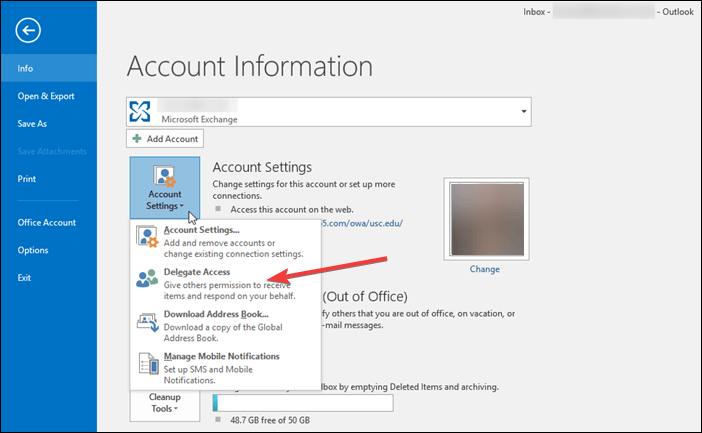
2. استخدم محرر التسجيل
يمكن أيضًا تحقيق هذه الخطوات نفسها بطريقة مختلفة:
- صحافة شبابيك + ص
- اكتب في regedit.exe، ثم انقر فوق موافق
- حدد موقع المفتاح التالي في السجل ثم انقر فوقه:
- موفر HKEY_CURRENT_USER \ Software \ MicrosoftExchange \ Exchange
- قد تضطر إلى إنشاء مسار التسجيل.
- اذهب إلى يحرر قائمة
- انقر إضافة قيمة، ثم قم بإضافة قيمة التسجيل التالية:
- اسم القيمة: خادم DS
- نوع البيانات: REG_SZ (خيط)
- بيانات القيمة: FQDN من خادم الكتالوج العالمي
- فتح الآفاق
- اذهب إلى ملف
- يختار إعدادت الحساب
- انقر فوق تفويض الوصول
- انقر فوق أي، ثم انقر فوق مستخدم عشوائي من حقل قائمة العناوين العمومية
- اذهب إلى أذونات صفحة
- انقر نعم
- يختار تطبيق
- انقر نعم تكرارا
- ارجع إلى فيلعلامة التبويب ه
- انقر حساب إعدادات
- اذهب إلى تفويض الوصول
- قم بإزالة المستخدم الذي أضفته في الخطوة 5
3. استخدم برنامج عميل بريد إلكتروني تابع لجهة خارجية
قد يكون الحل الآخر هو استخدام خدمة عميل بريد إلكتروني لجهة خارجية لإجراء التغييرات التي تريدها. يدعم Outlook بروتوكول IMAP ، وهو بروتوكول إنترنت يسمح للمستخدمين بالوصول إلى رسائل البريد الإلكتروني الخاصة بهم من عدة أجهزة مختلفة ، باستخدام برنامج تابع لجهة خارجية مثل Mailbird.
لتوصيل حساب Outlook الخاص بك بـ Mailbird ، اتبع هذه الخطوات البسيطة:
- قم بتنزيل وتثبيت Mailbird لسطح المكتب
- اذهب إلى القائمة الرئيسية وانقر إعدادات -> مشاهدة كل الإعدادات
- يختار حسابات و يستورد
- انقر فوق أضف حساب بريد
- أدخل اسمك وعنوان بريدك الإلكتروني في Outlook
⇒ احصل على Mailbird
باتباع أحد هذه الحلول ، يجب أن تكون قادرًا على التخلص من أي مشكلات تتعلق بمفوض Microsoft Outlook.
هل تعرف أي حل آخر لهذه المشكلة؟ واسمحوا لنا أن نعرف في قسم التعليقات أدناه.
مقالات ذات صلة يجب عليك التحقق منها:
- لا يمكن لـ Outlook فتح نموذج مخصص؟ جرب هذه الحلول
- كيفية إصلاح ملف البيانات خارج مساحة القرص خطأ Outlook
- كيفية تقصير مدة الموعد في Outlook
 هل ما زلت تواجه مشكلات؟قم بإصلاحها باستخدام هذه الأداة:
هل ما زلت تواجه مشكلات؟قم بإصلاحها باستخدام هذه الأداة:
- قم بتنزيل أداة إصلاح الكمبيوتر تصنيف عظيم على TrustPilot.com (يبدأ التنزيل في هذه الصفحة).
- انقر ابدأ المسح للعثور على مشكلات Windows التي قد تتسبب في حدوث مشكلات بجهاز الكمبيوتر.
- انقر إصلاح الكل لإصلاح المشكلات المتعلقة بالتقنيات الحاصلة على براءة اختراع (خصم حصري لقرائنا).
تم تنزيل Restoro بواسطة 0 القراء هذا الشهر.


